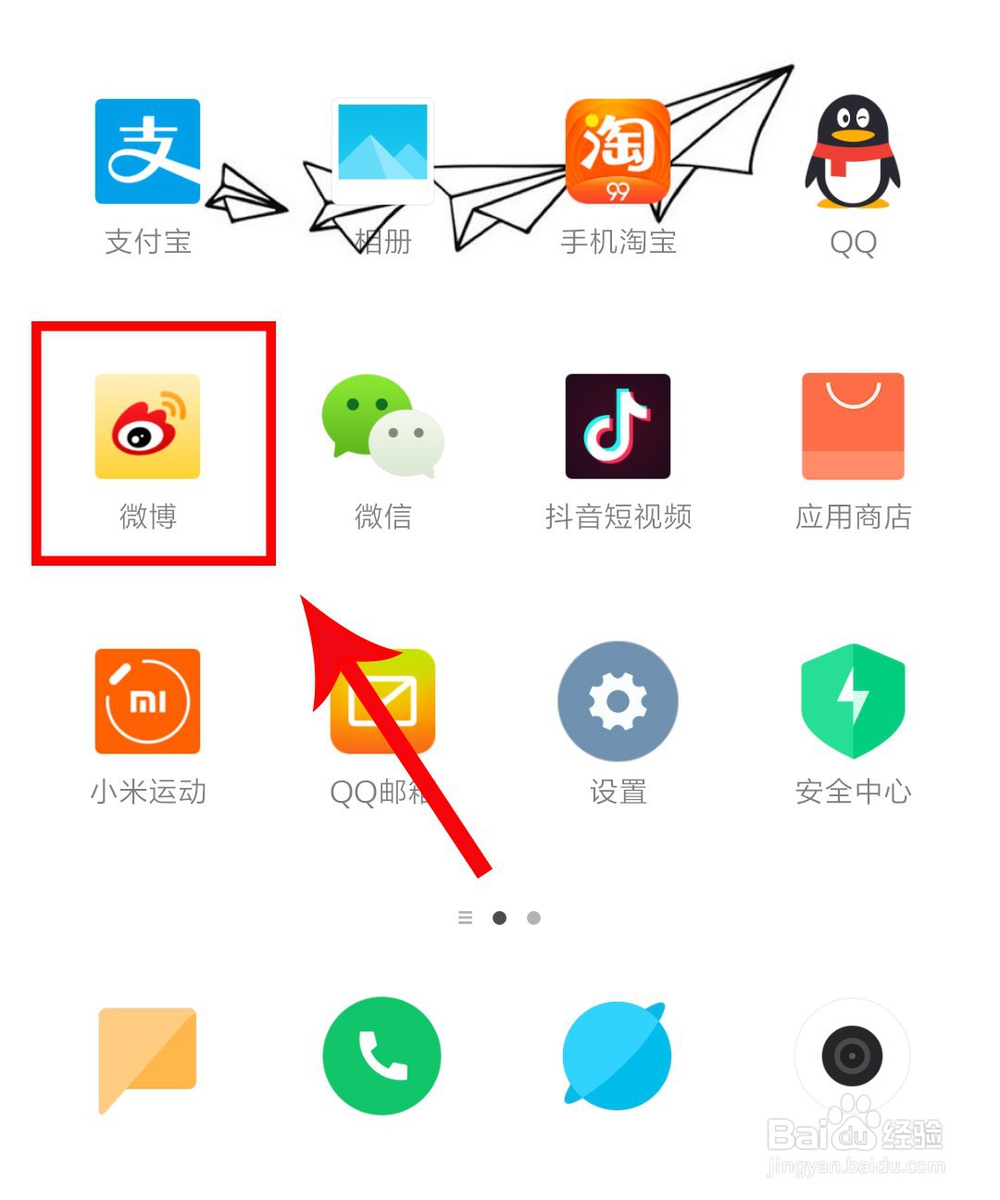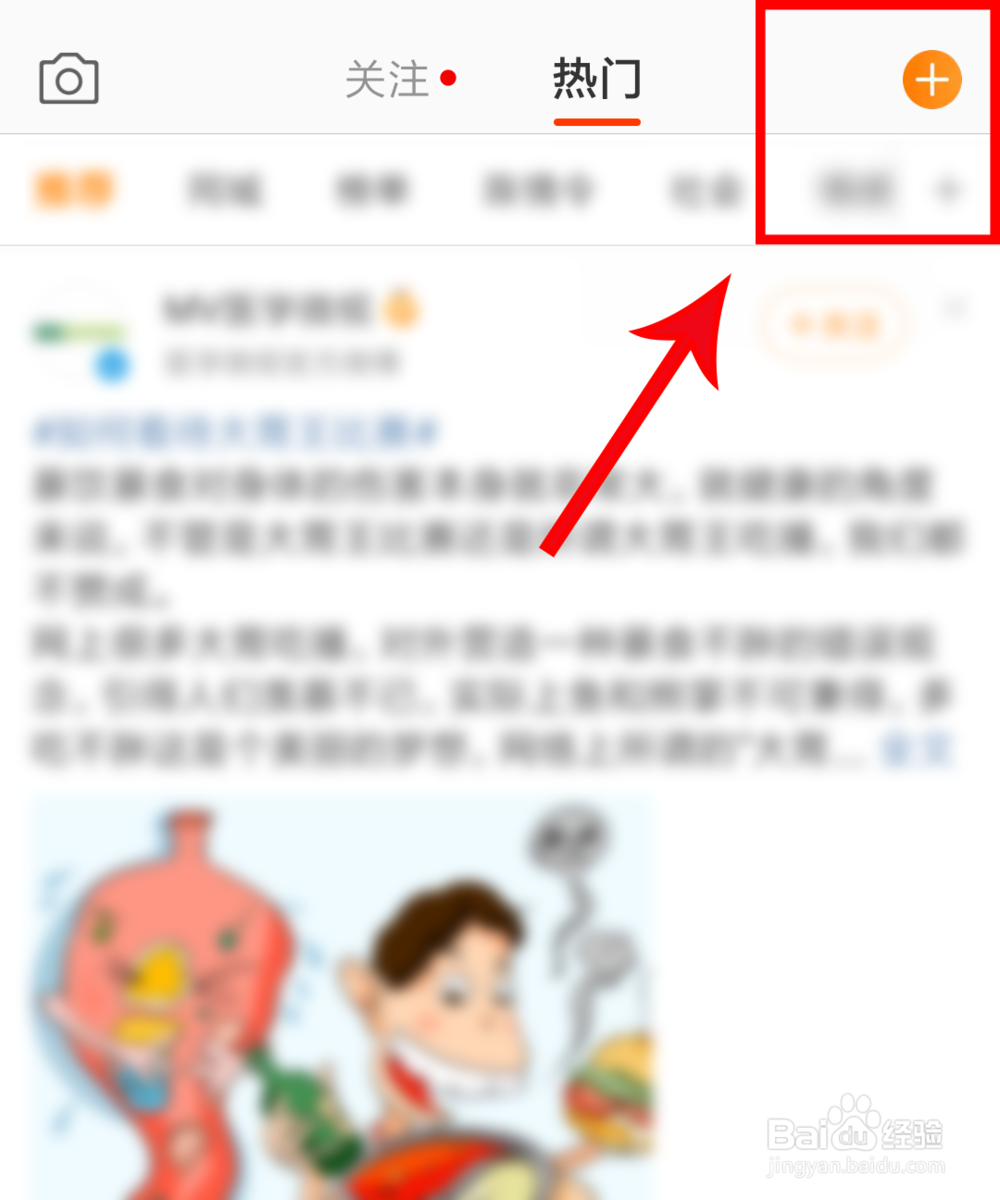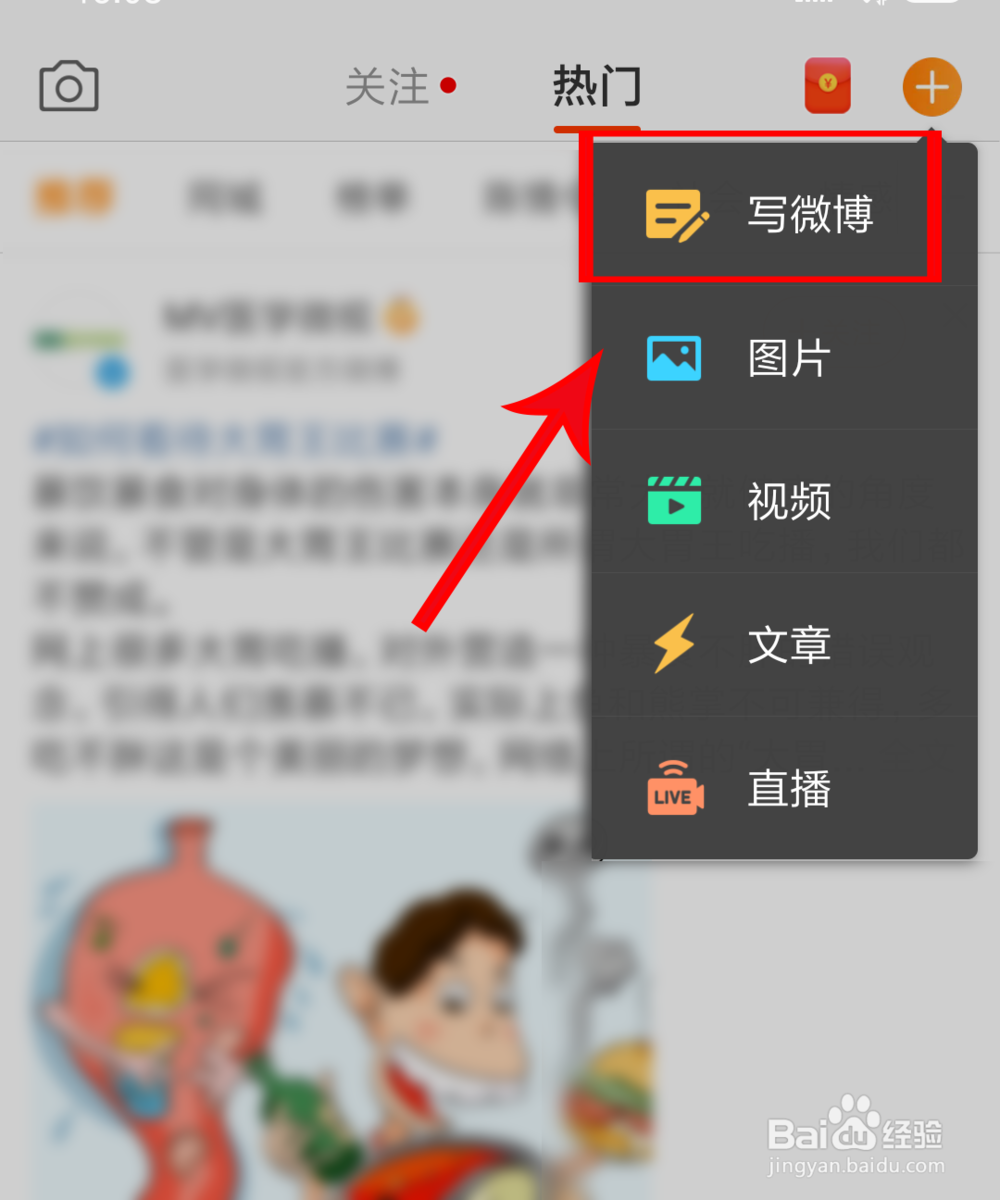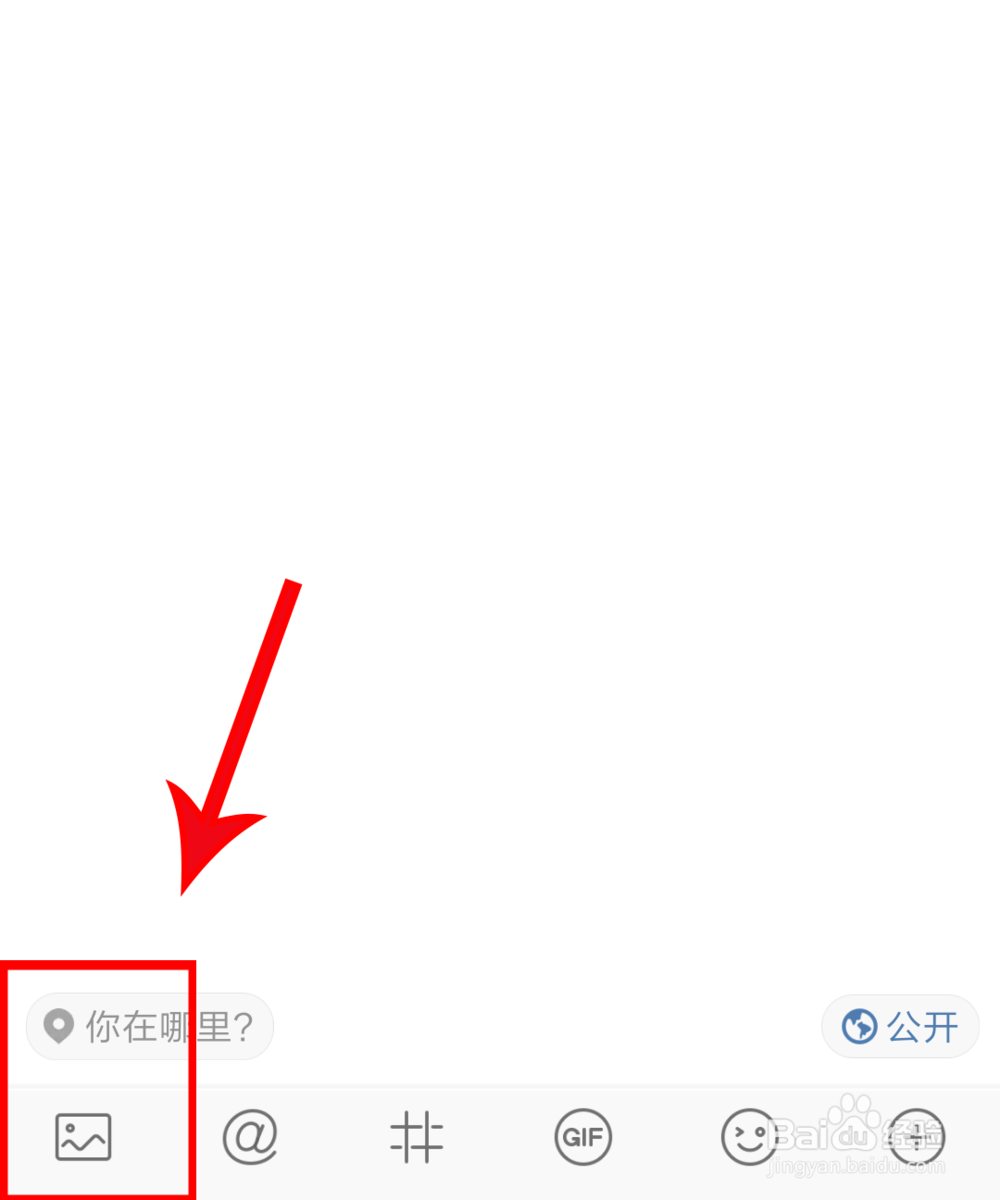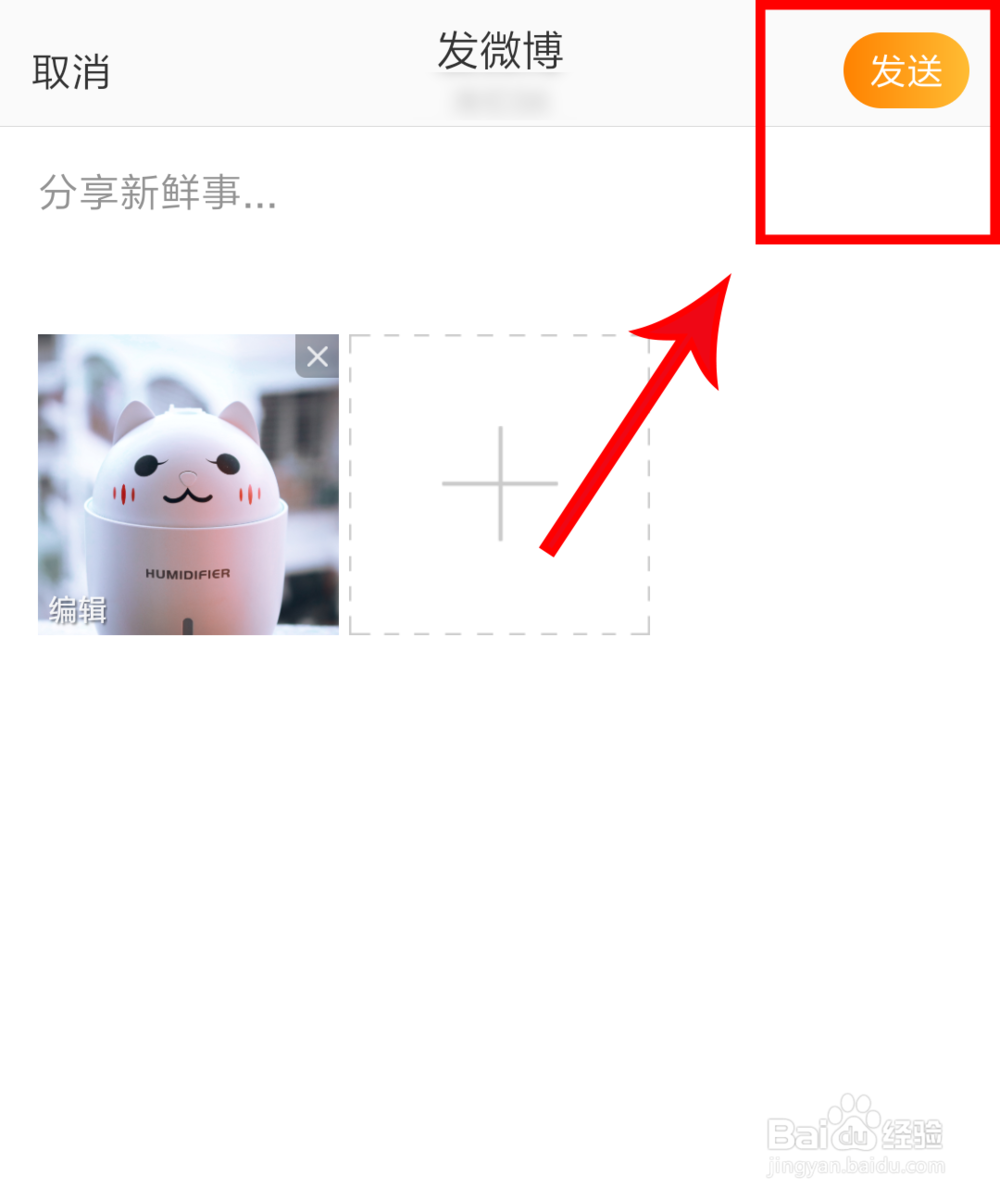手机版新浪微博怎么发微博
1、打开手机,点击微博,如下图所示。
2、点击右上方的“+”号,如下图所示。
3、点击写微博,如下图所示。
4、点击左下角的图片按钮,可以添加图片,如下图所示。
5、编辑下要发布的微博内容,点击右上角发送,如下图所示。
6、这样就可以发布微博了,在自己的主页中就可以看到发布的微博啦。
7、总结:1、打开手机,点击微博2、点击右上方的“+”号3、点击写微博4、点击左下角的图片按钮,可以添加图片5、编辑下要发布的微博内容,点击右上角发送6、发布成功后就可以在自己的主页中看到发布的微博啦
声明:本网站引用、摘录或转载内容仅供网站访问者交流或参考,不代表本站立场,如存在版权或非法内容,请联系站长删除,联系邮箱:site.kefu@qq.com。